发布时间:2024-08-07 18: 10: 00
在现代影视制作中,视觉效果和镜头跟踪技术的应用已成为必不可少的环节。Mocha Pro是一款专业的平面跟踪和视觉效果软件,广泛应用于影视后期制作中。它提供了强大的镜头跟踪、稳定化、去除物体等功能,帮助制作人员实现复杂的视觉效果。而Sapphire作为一套知名的视觉效果插件,经常与Mocha Pro结合使用,以提升效果质量。本文将详细探讨“mocha pro怎么导入视频 mocha怎么导出到ae”的操作步骤,并分析Mocha Pro与Mocha的区别。
一、mocha pro怎么导入视频
在使用Mocha Pro进行视频处理之前,导入视频是第一步。Mocha Pro支持多种视频格式,用户可以根据需求选择合适的格式进行导入。以下是Mocha Pro导入视频的具体步骤:

1. 启动Mocha Pro:首先,打开Mocha Pro软件。如果是第一次使用Mocha Pro,建议先进行一些基本设置,如工作目录、默认帧速率等,以便后续操作更加流畅。
2. 创建新项目:在Mocha Pro的主界面中,点击“New Project”按钮,开始创建一个新的项目。在弹出的对话框中,用户需要选择要处理的视频文件。Mocha Pro支持多种视频格式,如MP4、MOV、AVI等。选择文件后,点击“Open”按钮。
3. 设置项目参数:在项目设置对话框中,用户可以配置视频的基本参数,如帧速率、分辨率和起始帧等。Mocha Pro会自动读取视频的元数据,但用户也可以手动调整这些参数,以确保项目的设置符合实际需求。例如,如果视频帧速率有变化,建议手动设置为标准帧速率,以便跟踪效果更加准确。
4. 选择工作区域:导入视频后,用户可以选择要处理的工作区域。在Mocha Pro的时间轴上,通过拖动滑块选择起始帧和结束帧,以确定跟踪或处理的范围。这对于长时间视频的处理尤其重要,可以节省资源和处理时间。
5. 确认导入:完成上述设置后,点击“OK”按钮,Mocha Pro将导入视频并开始解析。这时,用户可以在界面中看到视频的预览,并开始进行后续的跟踪和处理操作。
二、mocha怎么导出到ae
Mocha Pro与Adobe After Effects(AE)无缝集成,是其强大的优势之一。通过将Mocha Pro的跟踪数据导出到AE,用户可以进一步合成和调整视觉效果。以下是Mocha Pro导出到AE的操作步骤:

1. 完成跟踪和处理:在Mocha Pro中完成视频的跟踪或处理后,点击“Export Tracking Data”按钮。用户可以选择导出各种类型的数据,包括平面跟踪、变形跟踪、遮罩等。选择所需的数据类型后,点击“Copy to Clipboard”将数据复制到剪贴板。
2. 打开After Effects:启动Adobe After Effects,并打开或创建一个包含目标合成的项目。在时间轴上选择要应用跟踪数据的图层,这通常是一个空白图层或需要跟踪效果的图层。
3. 应用跟踪数据:在AE中,确保选中目标图层,然后按Ctrl+V(或Command+V)粘贴从Mocha Pro复制的跟踪数据。AE会自动解析这些数据并应用到选定的图层上。如果需要调整,可以在AE的效果控制面板中进一步调节跟踪数据的参数。
4. 使用Mocha插件:AE中还提供了一个专用的Mocha插件,可以直接从AE内部启动Mocha Pro。这使得用户可以在AE环境中直接处理和调整Mocha数据,无需频繁切换软件。使用插件时,用户可以通过“Effects & Presets”面板找到“Mocha AE”插件,并应用到目标图层。启动插件后,用户可以在Mocha界面中进行操作,并在完成后自动更新到AE中。
5. 调整和渲染:在AE中应用跟踪数据后,用户可以进一步调整效果,如添加遮罩、调色、添加Sapphire等视觉效果插件等。完成所有调整后,用户可以渲染最终的合成视频。
三、mocha pro和mocha有什么区别
Mocha Pro和Mocha AE(简称Mocha)是两款由Boris FX公司开发的平面跟踪软件,它们在功能和应用场景上有显著的区别。

1. 功能范围:Mocha Pro是Mocha系列的高级版本,提供了更多的高级功能,如3D摄像机求解、稳定化、去除物体、立体3D支持等。Mocha AE则是针对After Effects用户的简化版本,主要提供平面跟踪和基础的遮罩工具。对于需要进行复杂效果处理的用户,Mocha Pro提供了更全面的工具和更高的精度。
2. 集成和兼容性:Mocha Pro不仅可以作为独立应用程序使用,还可以作为插件集成到多个视频编辑和特效软件中,如AE、Premiere Pro、Nuke、Flame等。而Mocha AE则是AE的内置插件,只能在AE中使用。Mocha Pro的跨平台和多软件兼容性,使得它在多种工作流中都能发挥作用。
3. 性能和效率:Mocha Pro的性能优化和多线程处理能力,使得它在处理大规模和高分辨率视频时更加高效。此外,Mocha Pro支持GPU加速,能够显著提高渲染和处理速度。而Mocha AE在功能和性能上则相对有限,更适合于较为简单的平面跟踪任务。
4. 价格和授权:Mocha Pro作为高级版本,其售价相对较高,通常针对专业用户和工作室。而Mocha AE作为AE的附加功能,通常包含在Adobe Creative Cloud订阅中,对于AE用户来说没有额外成本。因此,用户可以根据项目的复杂度和预算选择合适的版本。
综上所述,“mocha pro怎么导入视频 mocha怎么导出到ae”是影视后期制作中常见的操作。通过Mocha Pro,用户可以实现精确的镜头跟踪和复杂的视觉效果处理,而将数据导出到AE中进行进一步的合成和调整。了解Mocha Pro和Mocha的区别,可以帮助用户根据具体需求选择合适的工具。在现代影视制作中,Mocha系列软件的应用大大提升了制作效率和效果质量,使其成为不可或缺的工具之一。
展开阅读全文
︾
读者也喜欢这些内容:
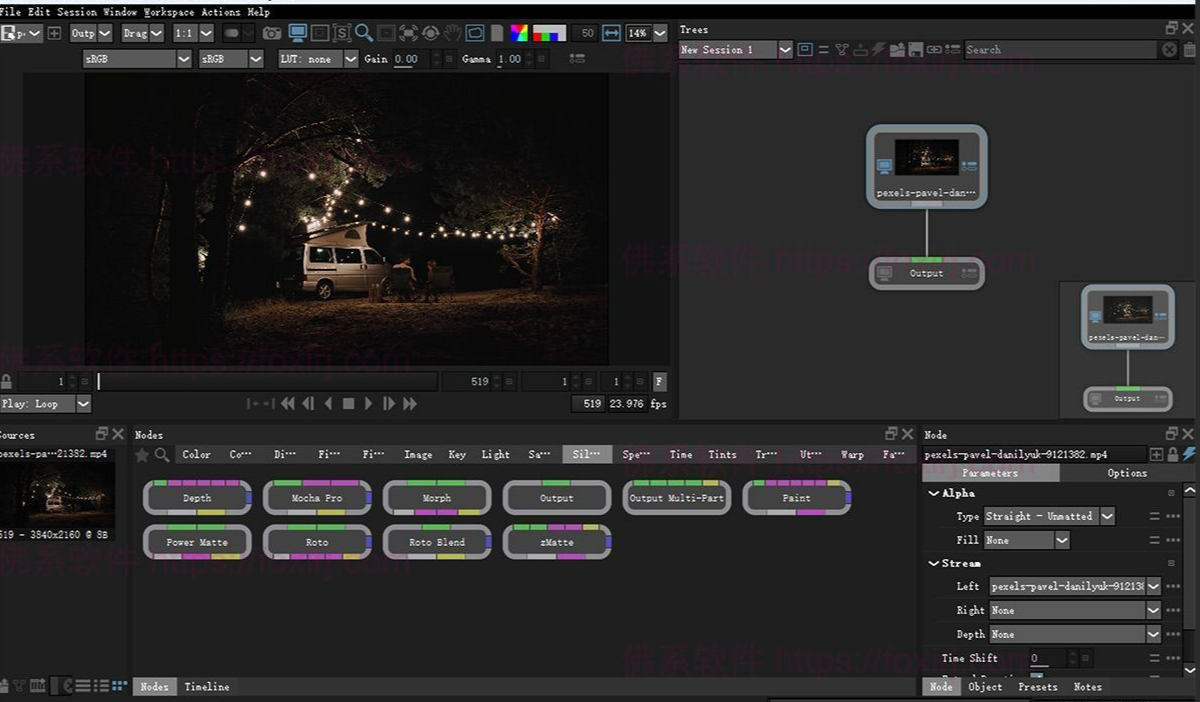
绿幕抠像如何处理边缘残留 Boris FX Primatte如何快速调节溢出抑制参数
很多做视频的小伙伴,都会遇到绿幕抠像的问题,尤其是抠完之后边缘那一圈绿色怎么都去不掉,看起来特别假。这个时候,Boris FX Primatte插件就能派上用场,特别是它的溢出抑制功能,可以很快搞定这些恼人的绿边问题。今天我们就来聊聊,绿幕抠像如何处理边缘残留,以及Boris FX Primatte如何快速调节溢出抑制参数,让视频效果干净又自然。...
阅读全文 >

电影里的环境特效有哪些?Boris FX如何做电影的环境特效?
现在的电影,你有没有注意到,越来越多的场景都充满了奇幻的天气、炫酷的爆炸,甚至是让人心跳加速的烟雾和水波?这些看似神奇的场景,背后全是环境特效的功劳。环境特效不仅让电影画面看起来更震撼,它们还帮助电影构建了独特的氛围和情感。今天我们就来聊聊,电影中有哪些常见的环境特效,Boris FX又是如何帮助制作这些特效的。...
阅读全文 >

科幻电影里用到的常见特效有哪些 如何用Boris FX做科幻电影特效
如果你是科幻电影的粉丝,可能每次看那些外星大战、太空飞船飞行、还有激烈的爆炸场面时,都会忍不住感叹:“这效果真牛逼!” 其实,能看到这么震撼的画面,背后都离不开一项很重要的技术——特效。没错,科幻电影之所以能这么好看,正是因为那些让人眼前一亮的特效技术把我们带入了一个又一个奇妙的世界。今天咱们就来聊聊,科幻电影里用到的常见特效有哪些 如何用Boris FX做科幻电影特效,打造出你想要的“视觉震撼”!...
阅读全文 >

影视剧中的自然天气特效怎么做的 有什么工具能给视频加上极端天气
影视剧中经常会出现一些场景宏大的片段,比如暴风骤雨、雪花纷飞,电闪雷鸣,在制作时一般都是用视觉特效工具来做出这种效果。那么“影视剧中的自然天气特效怎么做的 有什么工具能给视频加上极端天气”本文将为您介绍这个问题,并重点介绍Boris FX在特效制作中的应用。...
阅读全文 >